Konverter, rediger og komprimer videoer/lyder i 1000+ formater med høj kvalitet.
2 måder at ændre videoformatforhold i forskellige størrelser på Windows/Mac
Ændring af videoformatforholdet til det korrekte er nøglen, hvis du vil have dine videoer til at se komfortable ud, når du sender dem. Sociale medieplatforme har et påkrævet billedformat - widescreen, firkantet, portræt, liggende osv. Hvis det ikke følges, vil det automatisk blive ændret til det påkrævede forhold. Det kan afskære vigtige dele af dine videoer, så det kan være rigtig frustrerende, hvis du ikke ved hvilket billedformat du skal bruge og hvornår. Se den detaljerede beskrivelse af forskellige videoformatforhold og måder at ændre videoformatforhold i de følgende dele.
Vejledningsliste
Del 1: Detaljeret introduktion til forskellige videoformater Del 2: Den bedste måde at ændre videoformatforhold på Windows/Mac Del 3: Sådan ændres videoformatforhold online gratis Del 4: Ofte stillede spørgsmål om, hvordan man ændrer videoformatforholdDel 1: Detaljeret introduktion til forskellige videoformater
Før du ændrer videoformatforholdet, skal du vide, hvad et billedformat er i en video? Det er simpelthen forholdet mellem videoens bredde og højde. Den beskriver videoens form, som et portræt til en Instagram-historie eller videoer på TikTok og en bredskærm til YouTube-videoer. Som nævnt er det det afgørende element for at få din video til at se behagelig og behagelig ud i seernes øjne.
Størrelsesforhold er skrevet i formatet "bredde: højde" for at illustrere, et eksempel på et billedformat er 16:9. Det betyder ikke, at det har en pixelstørrelse på 16 x 9, da det ville være minimalt i størrelse. En 1280 x 720 pixels bred video følger et billedformat på 16:9 - en opløsning i høj opløsning. Se nedenfor de mest berømte billedformater, der bruges til forskellige typer videoer, og skift videoformatet i henhold til dem.
| Størrelsesforhold | Opløsning og almindelig brug |
| 16:9 (vandret) 9:16 (Lodret) | Understøtter fuld HD til Instagram-hjul og historier, YouTube-videoer, TikTok, Facebook-historier osv. |
| 5:3 | Den har HD-opløsning, som bruges af smartphones og andre håndholdte enheder |
| 4:3 | Det understøtter SD-opløsning til DVD'er, MPEG-1, MPEG-2 og analogt tv |
| 3:2 | Giver HD-opløsning til DSLR-kameraer, tablets og spillekonsoller |
| 1:1 | Den har en HD-opløsning til Instagram- og Facebook-firkantede billeder. |
Antag, at du ikke følger det påkrævede billedformat, afhængigt af hvilken platform du bruger til at poste. I så fald vil den automatisk blive beskåret, hvilket kan afskære de væsentlige dele af videoerne, hvilket resulterer i et negativt engagement af din video. Så hvis du vil sende en IG-historie, skal du bruge 9:16-formatforholdet. Klar til at ændre videoformat? Læs følgende del for at lære den bedste måde at ændre videoformatforhold på Windows PC og Mac.
Del 2: Den bedste måde at ændre videoformatforhold på Windows/Mac
4Easysoft Total Video Converter er en multimediekonverter, der tilbyder en ultrahurtig hastighed til at konvertere videoer/lyd til mere end 600 formater, redigere videoer og ændre videoformatforholdet. Det tilbyder også en funktion til at lave diasshows og collager med smukke effekter. Og hvad angår lydspor, giver det brugerne mulighed for at beholde den originale lyd eller tilføje ny musik, justere lydstyrken, anvende loop-afspilning og fade-in/out-effekter. Udover at levere flere formater, tilbyder den også AI-teknologi til at bevare den originale høje kvalitet og endda forbedre dine videoer.

Giver brugere mulighed for at tilpasse videoformat, størrelse, skærme, billedformater og mere.
Med AI-teknologier kan du forbedre videoopløsningen, herunder 1080P og 4K.
Tilbyd filtre, effekter, forudindstillede skabeloner og collager for at gøre dine videoer mere attraktive.
Til konvertering og redigering af videoer giver den mere end 15 værktøjssæt.
100% Sikker
100% Sikker
Trin 1Download og installer 4Easysoft Total Video Converter, og start den på din computer. For at begynde at oprette din video skal du klikke på Tilføj filer knappen på hovedgrænsefladen for at ændre billedformatet.

Trin 2Klik på for at begynde at redigere Redigere knappen med Saks ikon. Under Roter og beskær fanen, kan du ændre videoformatforholdet til 16:9, 4:3, 1:1 osv. Du kan også rotere, anvende effekter, tilføje filtre og så videre. Juster størrelsen til din foretrukne komposition ved at trække i linjen.

Trin 3Efter redigering kan du gå til værktøjskassen for at forbedre videokvaliteten, lave GIF, trimme længden, komprimere videostørrelsen, kontrollere hastigheden osv.

Trin 4Når du er færdig, skal du vælge lagerstien og klikke på knappen Konverter alle for at begynde at gemme videoerne med det ønskede billedformat. Nu kan du nemt uploade videoen på Facebook, Twitter og mere.

Del 3: Sådan ændres videoformatforhold online gratis
Du kan også ændre videoformatforhold online gratis med Animaker. Det er et gratis onlineværktøj, der kan hjælpe dig med hurtigt at ændre videoformat og skabe det perfekt til den valgte platform. Desuden kan du bruge Animaker til at trimme, rotere, vende, tilføje filtre, justere lysstyrken, kombinere videoer og mere. Gå til Animakers Video Resizer og følg de detaljerede trin nedenfor for at ændre videoformatforholdet.
Trin 1Når du er på siden, skal du vælge en med de dimensioner, du vil ændre størrelsen på videoen til Firkantet, Vandret, Lodret, Portræt, Landskab, eller 21:9 forhold. Du kan også vælge at indstille et brugerdefineret billedformat ved at klikke på Brugerdefineret størrelse knap. Indtast bredden og højden, og klik derefter Begynd at ændre størrelse.
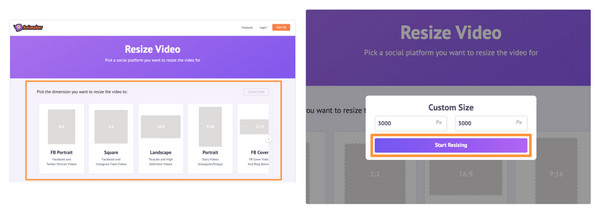
Trin 2Klik på Vælg din fil knappen for at uploade din video, eller træk videoen og slip den på området vist nedenfor. Når den er uploadet, ændrer den videoens billedformat og passer ind i dine valgte dimensioner. For at flytte den skal du klikke på ikonet Ændr størrelse i øverste højre hjørne og derefter holde og trække i et af hjørnehåndtagene for at flytte videoen. For at anvende ændringer skal du klikke på Anvende grøn knap.
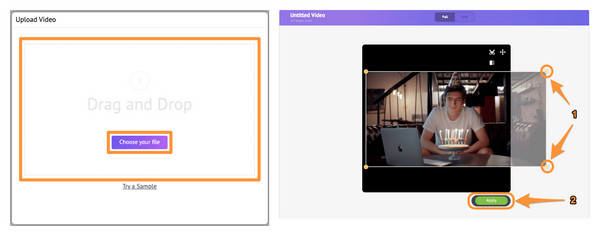
Trin 3Klik på Hent i øverste højre hjørne for at downloade det ændrede størrelsesforhold til din computer.
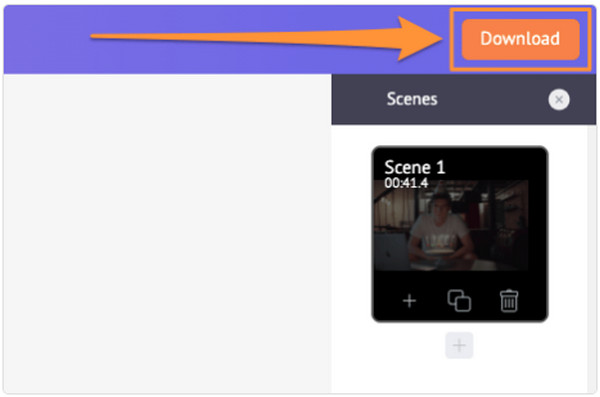
Del 4: Ofte stillede spørgsmål om, hvordan man ændrer videoformatforhold
-
Hvad er det almindeligt anvendte videoformatforhold?
Det mest almindelige billedformat er 16:9, da det understøtter widescreen og giver en opløsning i høj opløsning. Det er det internationale standardformat, der bruges af fjernsyn og populære sociale medieplatforme, som YouTube, TikTok, Netflix og mere.
-
Hvordan kan jeg se billedformatet for en video på min iPhone?
Sørg for, at videofilerne er gemt i appen Filer; når den er gemt, skal du gå til appen Filer og derefter finde videoen. Hold videoen nede, og vælg Info fra menuen, der vises. Der vil du se din videofils højde og bredde dimensioner.
-
Hvad er det bedste billedformat, jeg kan bruge til at poste en video på Facebook?
Det anbefales at bruge et 4:5-formatforhold på Facebook-videoer til mobiltelefoner og et 1:1-formatforhold for desktop-videoer.
Konklusion
Husk at søge efter de korrekte billedformater, før du poster billeder eller videoer på sociale medieplatforme for at se fantastiske ud. Overvej at bruge de nævnte billedformater ovenfor som din guide. Brug forholdet 16:9 til at sende videoer på YouTube; til firkantede billeder skal du bruge billedformatet 1:1. Det kan være svært i starten at ændre videoformat, men det vil være nemt med 4Easysoft Total Video Converter. Med dette redigeringsværktøj kan du tilpasse dine videoindstillinger i høj kvalitet ved at anvende filtre og effekter, justere videostørrelser, videoskærme, billedformater og mere.
100% Sikker
100% Sikker


